win7窗口动画效果怎么关 一招关闭win7窗口动画效果的技巧
时间:2022-04-04作者:mei
win7系统自带有窗口动画效果,可以让电脑变得更加个性化,但对于低配置电脑用户来说,开启win7窗口动画效果会拖慢电脑运行速度,于是想要关闭窗口动画效果功能,有什么简单的方法?下面来告诉大家一招关闭win7窗口动画效果的技巧,一起往下学习吧。
推荐:win7系统镜像
具体方法如下:
1、在电脑上,点击开始start。
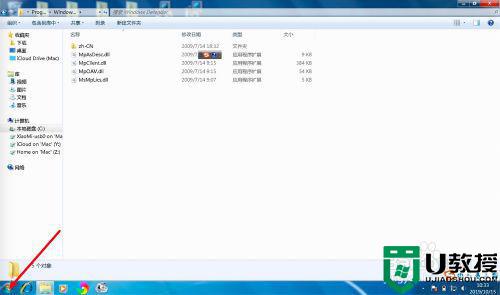
2、把光标移动计算机,如图。

3、光标移到计算机后,右键选属性(R)。

4、跟着点击电脑左边【高级系统设置】,如图。

5、在性能下,点击【设置】。
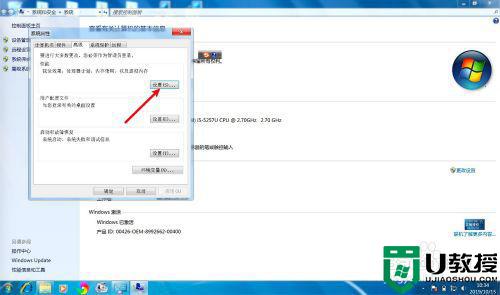
6、在【视觉效果】,把最后一项的勾选去√。
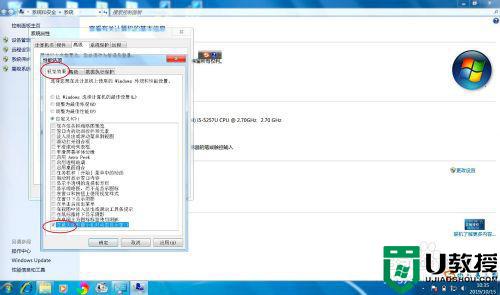
7、点击应用,那么就把窗口打开动画效果关闭。
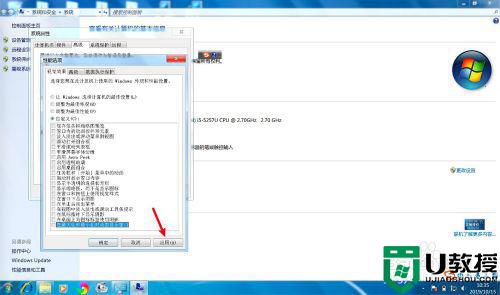
开启窗口动画效果虽然可以让电脑更有趣,但也会占用大部分系统资源,如果不想开启,按照上文操作直接关闭即可。





